LabVIEW 局部变量的使用方法
1、 当在编程的时候需要在一个程序中的不同位置多次对某一个控件进行赋值或读写数据操作的时候,就需要使用局部变量,局部变量就相当于一个游离的X,在数据流的过程中对其进行操作。
首先我们在程序框图中创建局部变量,右键单击打开<函数选板>,打开<结构>子选板将其中的<局部变量>节点拖至程序框图中。
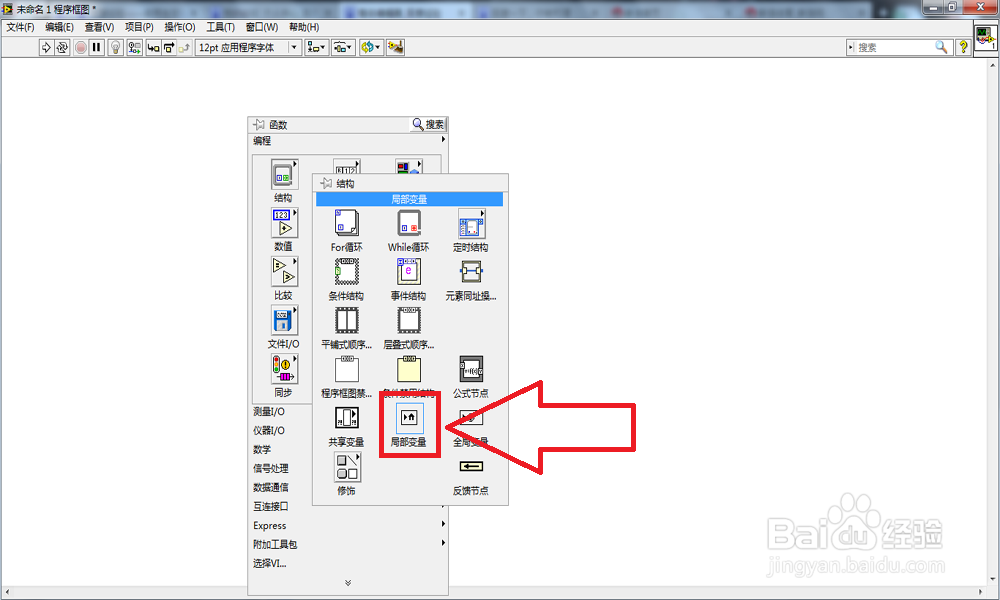
2、此时的局部变量图标是黑色的,并且在图标中有一个问号,这是因为我们并没有将它和任何控件相关联,此时我们可以在面板上创建控件,然后我们再 单击 局部变量就会弹出控件的 列表,根据需要选择相应的控件,此时局部变量就会变成相应控件的名称。
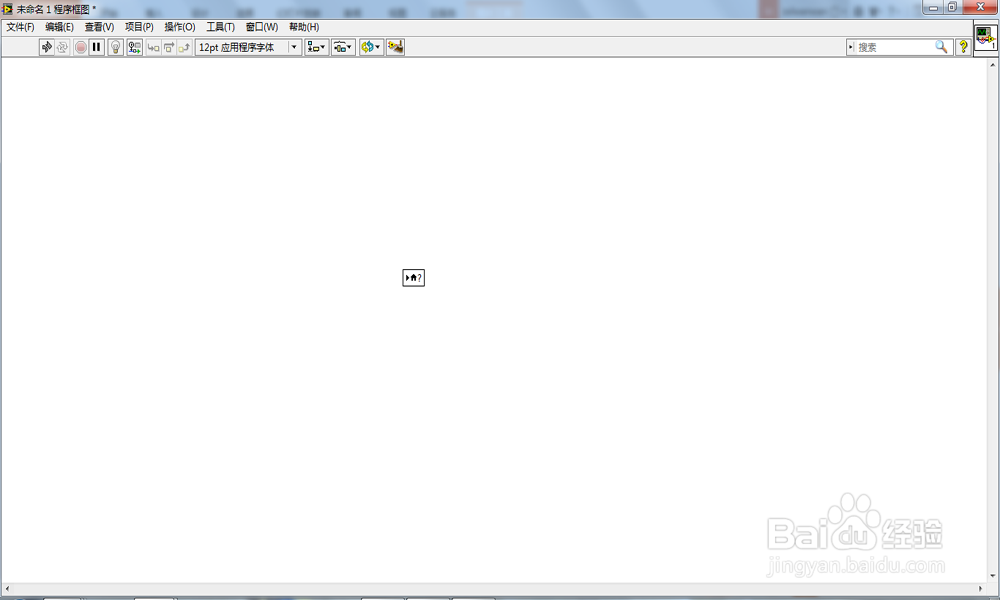
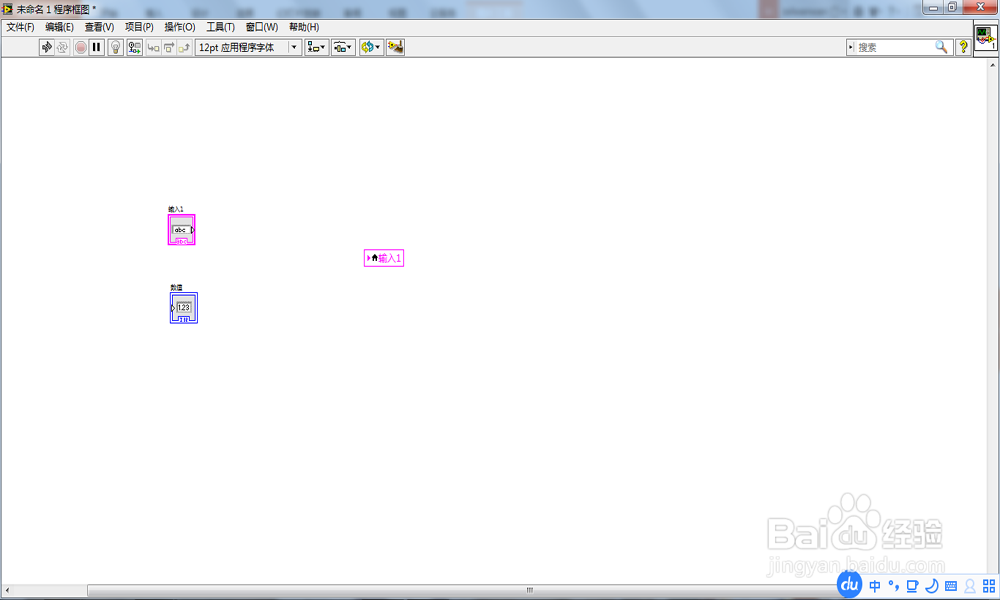
3、当我们在前面板上要创建控件的变量的时候,先在相应的控件上单击鼠标右键,在弹出的菜单中选择<创建>,再选择<局部变量>,此时再转换到程序框图上就会出现此局部变量,前面板控件的局部变量相当于它的一个复制,它的数值与控件是同步的。
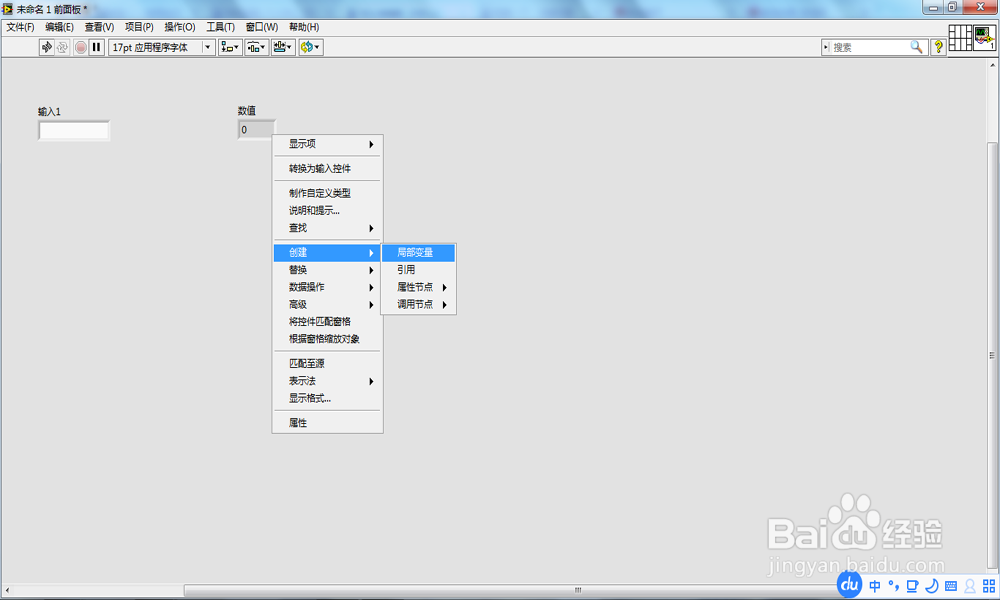
4、 通过改变局部变量是 输入量还是显示量,就可以达到局部变量给 输入控件赋值 或者 从显示控件中读取数据 的目的。
在局部变量上面单击鼠标右键,在弹出的菜单中选择<转换为读取>或<转换为写入>就可以改变局部变量的读写属性。
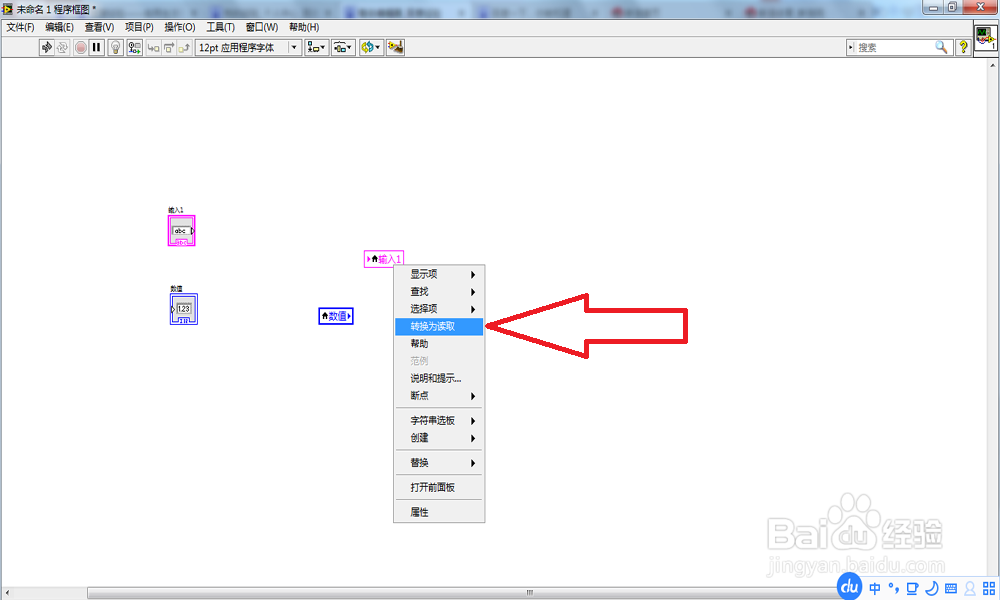
5、局部变量在使用的过程中一定要注意避免同时进行赋值或者读取数据的逻辑错误。
6、在LabVIEW中局部变量 只能在同一个VI 程序中使用,而不能在不同的VI之间使用。
声明:本网站引用、摘录或转载内容仅供网站访问者交流或参考,不代表本站立场,如存在版权或非法内容,请联系站长删除,联系邮箱:site.kefu@qq.com。
阅读量:77
阅读量:77
阅读量:78
阅读量:78
阅读量:30